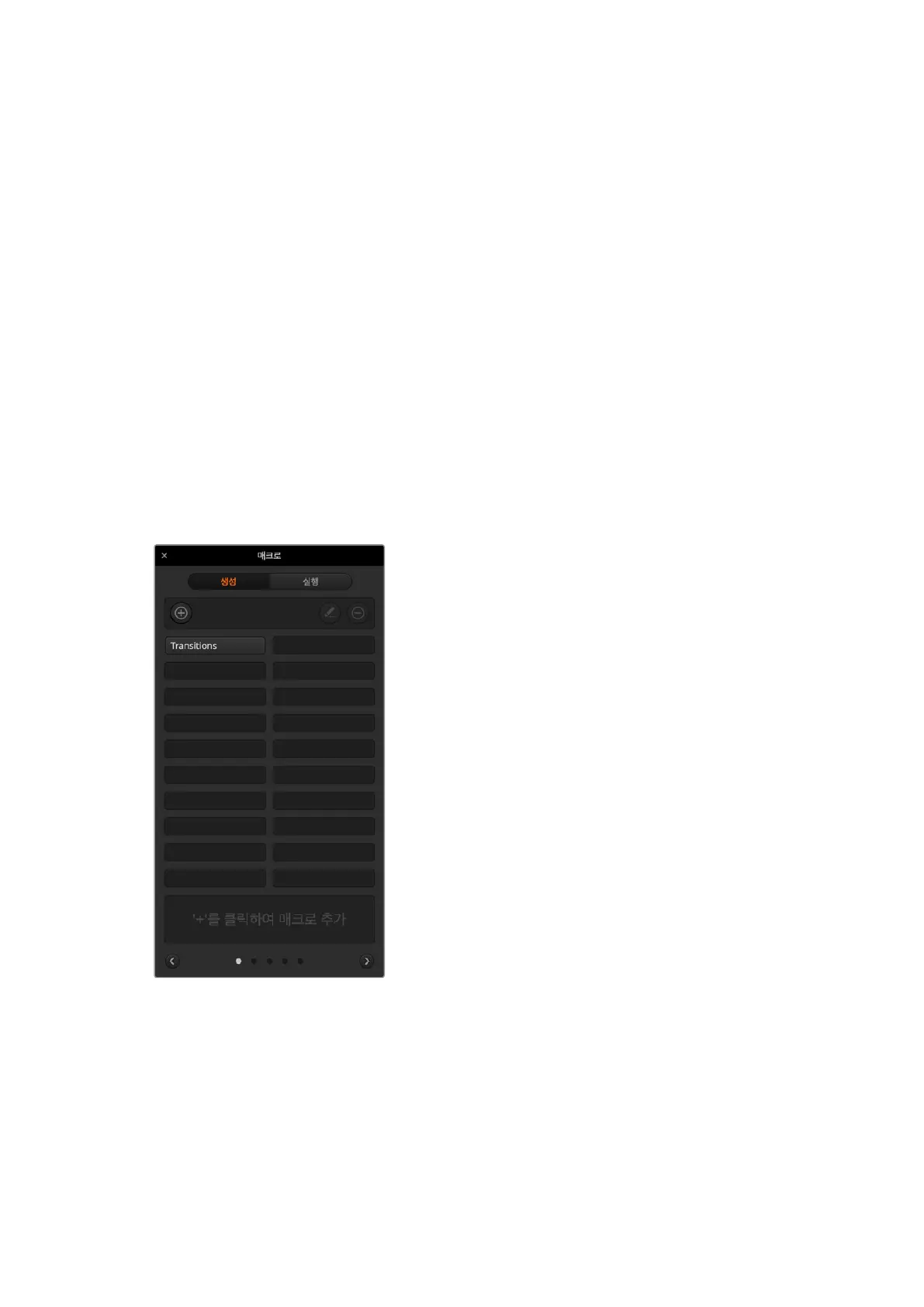매크로 사용하기
매크로란?
매크로는 스위처 액션 시퀀스를 자동화하는 편리한 방법으로, 버튼을 누르거나 클릭해 시퀀스를 반복
실행할 수 있습니다. 예를 들어, 키 효과 및 오디오 믹서 조정, 카메라 제어 설정 등 여러 비디오 소스 간의
트랜지션 시퀀스를 녹화할 수 있습니다. 모든 액션을 매크로 버튼에 녹화시킨 후 버튼을 누르면 녹화된
액션들이 바로 실행됩니다. 매크로 녹화는
ATEM Software Control의 매크로 창에서 이루어지며 ATEM
Mini 내부에 저장됩니다. 녹화된 매크로는 소프트웨어 컨트롤 패널을 사용하여 실행할 수 있습니다.
ATEM
Software
Control
의 매크로 창
ATEM Software Control에서는 메뉴바의 매크로 버튼을 누르거나 [Shift + Command + M](Mac
용) 또는 [Shift + Control + M](Windows용)을 누르면 매크로 창이 나타납니다. 매크로 창은 이동이
가능하므로 컴퓨터 화면 어디로나 자유롭게 움직일 수 있습니다.
따라서 ‘스위처’, ‘미디어’, ‘오디오’, ‘카메라’ 페이지 간을 자유롭게 옮겨가며 매크로 창을 사용할 수
있습니다. 매크로를 녹화하는 동안 창 우측 상단의 최소화 버튼을 눌러 매크로 창의 크기를 줄일 수도
있습니다.
ATEM
Software Control의
매크로 창에서 매크로를 녹화 및
실행할 수 있으므로 버튼 하나로
복잡한 스위처 액션 시퀀스를
손쉽게 반복할 수 있습니다.
100개의 매크로 슬롯 어디에나 매크로를 녹화할 수 있습니다. 각 페이지에는 최대 20개의 매크로 슬롯이
나타납니다. 매크로 창 아래 쪽에 있는 화살표 모양 아이콘을 클릭해 앞뒤 페이지로 이동할 수 있습니다.
‘생성’ 또는 ‘실행’ 버튼을 클릭해 해당 페이지로 넘어갈 수 있으며, 여기서 녹화한 매크로를 라이브
프로덕션 진행 중에 실행할 수 있습니다.
1180
매크로 사용하기
